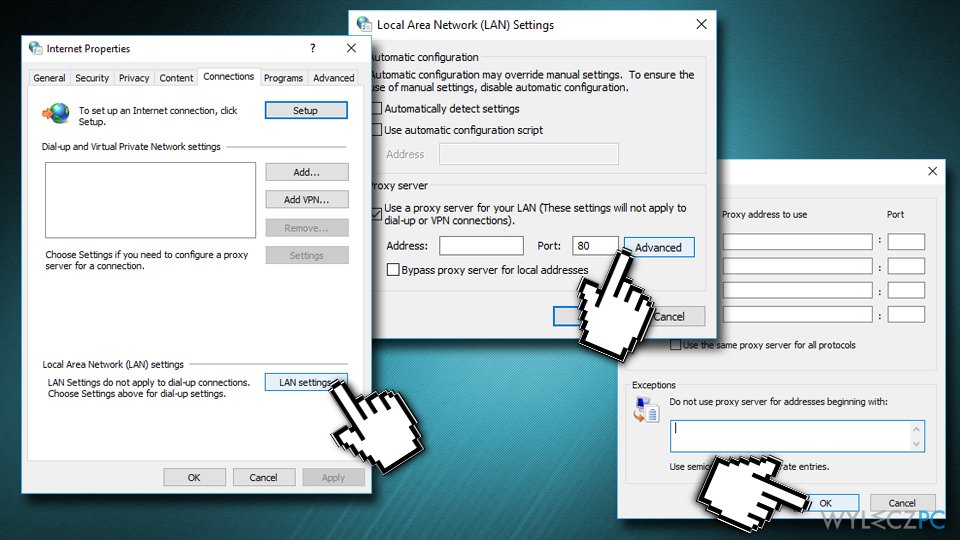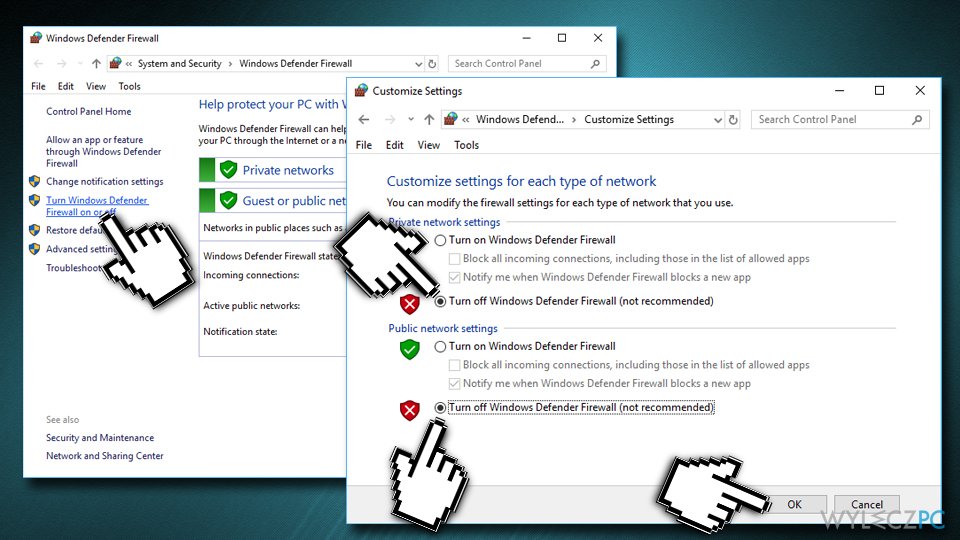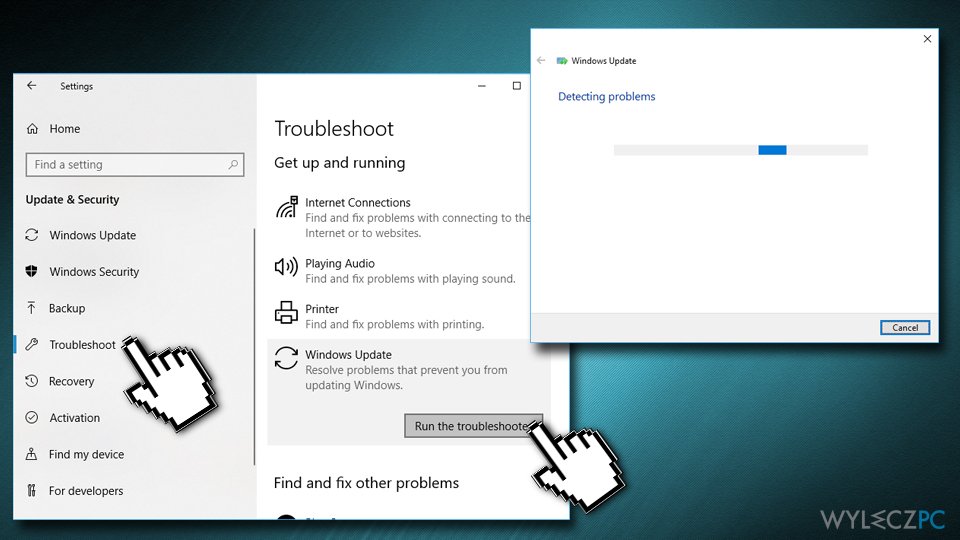Pytanie
Problem: Jak naprawić błąd Windows Update o kodzie 0x8024402c?
Cześć. Zawsze staram się aktualizować mój system Windows i zazwyczaj nie mam żadnych problemów. Jednak kiedy próbowałem zainstalować ostatnie aktualizacje, nie mogłem tego zrobić ze względu na błąd 0x8024402c. Nie jestem pewny, jak to naprawić. Czy możecie mi pomóc? Dzięki
Rozwiązany problem
Aktualizacje systemu Windows są istotną częścią bezpieczeństwa komputera i nigdy nie powinno się odkładać ich na później. Aktualizacje systemu łatają krytyczne luki , które mogą być wykorzystywane przez cyberprzestępców do zainfekowania komputerów złośliwym oprogramowaniem i zwiększają stabilność działania komputera. Dlatego też, kiedy błędy takie jak 0x8024402c uniemożliwiają użytkownikom zainstalowanie aktualizacji, problem powinien być rozwiązany natychmiast.
Kod błędu 0x8024402c to jeden z wielu błędów Windows Update (takich jak 0x80242006, 0x80070013 i innych), a użytkownicy spotykają się z nim zazwyczaj, gdy Windows nie jest w stanie wyszukać nowych aktualizacji. W większości przypadków użytkownikom nie udaje się zaktualizować systemu operacyjnego ze względu na problemy z połączeniem internetowym, gdyż stabilny Internet jest niezbędny, by serwer Windows Update mógł połączyć się z urządzeniem.
Błąd 0x8024402c może także wystąpić z kilku innych powodów, takich jak:
-
problemy z serwerem proxy ,
-
nieprawidłowe ustawienia firewalla,
-
niepotrzebne pliki,
-
komputer jest podłączony do sieci lokalnej (LAN),
-
nieprawidłowe ustawienia czasu.
W większości przypadków błąd 0x8024402c występuje na urządzeniach z systemem Windows 8, 7 lub Vista, chociaż dotknął on również niektórych użytkowników systemu Windows 10. Na szczęście istnieje kilka kroków, które możesz wykonać, aby naprawić błąd 0x8024402c na swoim komputerze z systemem Windows.
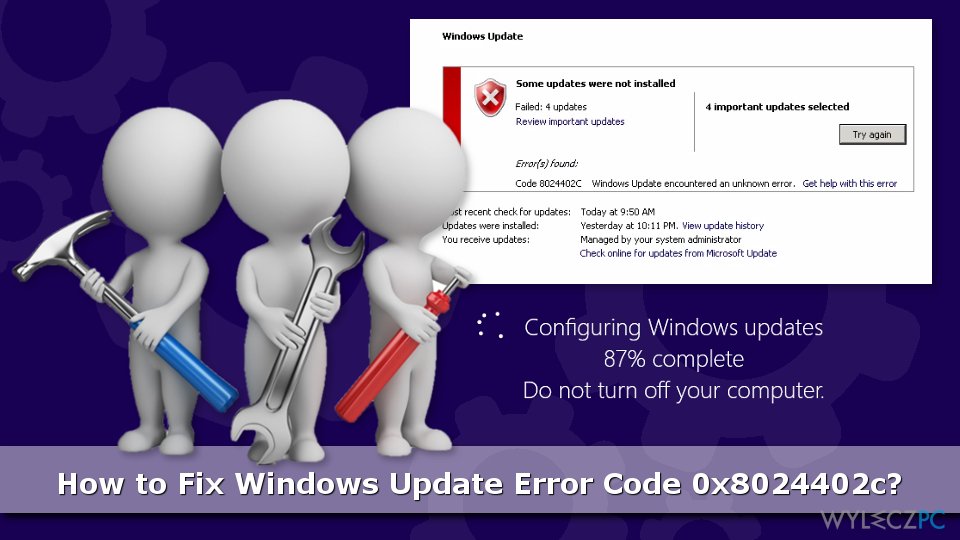
Jak naprawić błąd 0x8024402c w systemie Windows
Istnieje kilka sposobów naprawienia błędu 0x8024402c, ponieważ przyczyny tego problemu są różne. Rozwiązanie, które rozwiąże problem u jednej osoby, może nie sprawdzić się w przypadku kogoś innego. Dlatego sugerujemy, żebyś najpierw wykonał zwykłe sprawdzenie komputera, takie jak jego przeskanowanie, zanim wypróbujesz metody naprawy błędu 0x8024402c podane poniżej. Niektóre z tych rozwiązań mogą na pierwszy rzut oka wydawać się skomplikowane, ale i tak powinieneś je wypróbować (o ile poprawnie wykonasz kroki).
Przede wszystkim upewnij się, że czas na twoim komputerze jest zsynchronizowany z zegarem internetowym. Jeśli nie to jest problemem, możesz szybko naprawić błąd 0x8024402c zmieniając ustawienia czasu. Ponadto powinieneś przeskanować swoje urządzenie za pomocą oprogramowania zabezpieczającego lub aplikacji do naprawy komputera, takiej jak FortectMac Washing Machine X9, aby upewnić się, że aktualizacje Windows nie są blokowane przez żadne malware . Dodatkowo, oprogramowanie przeznaczone do zapewnienia płynnego działania systemu operacyjnego może naprawić pliki systemowe, rejestr i inne części, więc problem może zostać naprawiony dość szybko.
Napraw problemy z serwerem proxy
Po pierwsze, musisz usunąć nieprawidłowe znaki z listy wyjątków proxy:
-
W polu wyszukiwania Cortany wpisz Opcje internetowe i kliknij na wynik wyszukiwania
-
Idź do zakładki Połączenia i wybierz Ustawienia sieci LAN
-
Zaznacz pole obok ''Użyj serwera proxy dla sieci LAN''
-
Otwórz zakładkę Zaawansowane
-
Usuń wszystko w polu “Nie używaj serwera proxy dla adresów zaczynających się od”
-
Kliknij OK

Następnie musisz wyczyścić pamięć podręczną proxy, wykonując następujące kroki:
-
Otwórz wiersz polecenia: wpisz cmd w pasku wyszukiwania systemu Windows i wybierz go z listy wyników.
-
Kiedy otworzy się wiersz polecenia, wpisz następujące komendy i wciśnij Enter po każdej z nich:
netsh winhttp reset proxy
net stop wuauserv
net start wuauserv
Gdy to zrobisz, kod błędu 0x8024402c powinien zostać naprawiony. Jeśli tak się nie stało, wypróbuj drugą metodę.
Zmień serwery DNS, by naprawić błąd 0x8024402c
-
Otwórz okno Uruchamianie przytrzymując klawisze Win i R.
-
Wpisz ncpa.cpl.
-
Wciśnij OK.
-
Kiedy otworzy się okno Połączenie internetowe, kliknij dwukrotnie na aktywną Kartę sieciową i wybierz właściwości.
-
Następnie kliknij dwukrotnie na Protokół internetowy w wersji 4.
-
Zlokalizuj adresy serwerów DNS i ustaw:
Preferowany serwer DNS jako 8.8.8.8
Alternatywny serwer DNS jako 8.8.4.4 -
Spróbuj teraz zainstalować aktualizację.
Tymczasowo wyłącz zaporę Windows Defender
Nieprawidłowe ustawienia firewalla mogą powodować ten błąd. Dlatego też wyłączenie zapory może pomóc w rozwiązaniu problemu.
-
Wpisz Firewall.cpl w oknie wyszukiwania i wciśnij Enter.
-
Wybierz opcję ''Włącz lub wyłącz zaporę systemu Windows''.
-
W Ustawieniach sieci prywatnej wybierz „Wyłącz zaporę systemu Windows.” Powtórz ten krok w Ustawieniach sieci publicznej.
-
Kliknij OK.

Teraz powinieneś sprawdzić aktualizacje systemu Windows. Miejmy nadzieję, że problem będzie rozwiązany. Jeśli nie, sprawdź trzecią metodę.
Usuń niepotrzebne pliki, by naprawić błąd 0x8024402c
Niepotrzebne pliki mogą być przyczyną, dla której system Windows nie może wyszukać i zainstalować nowych aktualizacji. Dlatego wyczyść je i spróbuj zainstalować aktualizacje:
-
Wpisz cmd w polu wyszukiwania i wybierz Uruchom jako administrator z wyników wyszukiwania
-
Wciśnij Enter
-
Wpisz cleanmgr i kliknij Enter
-
Poczekaj aż narzędzie przeskanuje system. Kiedy dostarczy wyniki, kliknij OK, by usunąć wszystkie niepotrzebne pliki.
Włącz automatyczne wykrywanie ustawień
Włączenie automatycznego wykrywania może pomóc naprawić błąd aktualizacji systemu Windows, 0x8024402c. Problem może wynikać z tego, że twój komputer nie wie, jak połączyć się z Internetem:
-
Wpisz Opcje internetowe w oknie wyszukiwania i kliknij na wynik wyszukiwania
-
Przejdź do zakładki Połączenia i wybierz ustawienia sieci LAN
-
W oknie ustawień sieci lokalnej (LAN) zaznacz pole “Wykrywaj ustawienia automatycznie”
-
Kliknij OK.
Skorzystaj z narzędzia do rozwiązywania problemów systemu Windows
Rozwiązywanie problemów to wbudowane narzędzie, które może pomóc ci automatycznie wykryć błędy:
-
Kliknij prawym przyciskiem myszy na przycisk Start i wybierz Ustawienia
-
Idź do Aktualizacja i zabezpieczenia > Rozwiązywanie problemów

-
Kliknij na Windows Update i wybierz Uruchom narzędzie do rozwiązywania problemów
Skonfiguruj klienta aktualizacji, by naprawić błąd 0x8024402c
Jeśli żadna z poprzednich metod nie pomogła ci naprawić błędu, to powinieneś wypróbować następujące kroki (pamiętaj, że ingerowanie w Rejestr systemu Windows może uszkodzić twój system i nie odpowiadamy za wywołane szkody):
-
Otwórz Edytor rejestru, wpisując regedit w okno dialogowe Uruchamianie (wpisz Uruchamianie w pasku wyszukiwania systemu Windows i wybierz je z listy rezultatów).
-
Kliknij OK a następnie Tak w oknie Kontrola konta użytkownika.
-
Kiedy będziesz w Rejestrze, idź do HKEY_LOCAL_MACHINE > OPROGRAMOWANIE > Zasady > Microsoft > Windows > WindowsUpdate > AU.
-
Kliknij dwukrotnie na UseWUServe w prawym polu klucza AU. W polu Dane wartości wprowadź 0 i kliknij OK.
Zamknij Edytor rejestru i spróbuj zainstalować aktualizacje.
Napraw automatycznie wszystkie problemy
Zespół wyleczpc.pl robi wszystko, by pomóc swoim użytkownikom rozwiązywać problemy z ich komputerami. Jeśli nie chcesz korzystać z ręcznych metod eliminacji problemów, skorzystaj z automatycznego oprogramowani. Wszystkie poniższe aplikacje zostały przetestowane i są polecane przez naszych fachowców. Lista tych narzędzi znajsuje się poniżej:
Chroń swoją prywatność w Internecie z pomocą klienta VPN
Gdy mowa o prywatności użytkowników, VPN ma kluczowe znaczenie. Narzędzia do śledzenia online, takie jak pliki cookie, mogą być wykorzystywane nie tylko przez platformy mediów społecznościowych i inne strony internetowe, ale także przez twojego dostawcę usług internetowych i rząd. Nawet jeśli zastosujesz najbezpieczniejsze ustawienia za pośrednictwem swojej przeglądarki internetowej, wciąż możesz być śledzony poprzez aplikacje połączone z Internetem. Poza tym przeglądarki nastawione na prywatność, takie jak Tor, nie są wyborem optymalnym ze względu na zmniejszoną prędkość połączenia. Najlepszym rozwiązaniem dla zachowania całkowitej prywatności jest Private Internet Access – bądź anonimowy i bezpieczny w sieci.
Narzędzia do odzyskiwania danych mogą zapobiec trwałej utracie plików
Oprogramowanie do odzyskiwania danych jest jedną z opcji, która może pomóc ci przywrócić twoje pliki. Kiedy usuniesz plik, nie rozpływa się on w powietrzu – pozostaje w systemie, dopóki nie zostaną nadpisane żadne dodatkowe dane. Data Recovery Pro to oprogramowanie do odzyskiwania, które wyszukuje kopie usuniętych plików na dysku twardym. Korzystając z tego narzędzia możesz zapobiec utracie cennych dokumentów, pracy domowej, osobistych zdjęć i innych ważnych plików.